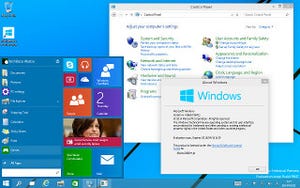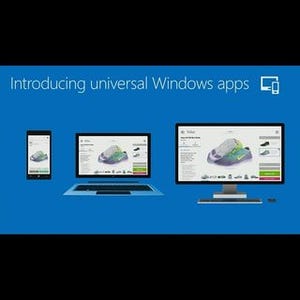キーボード操作も可能なユーザー/電源ボタン
個人的な評価で恐縮だが、スタートメニュー復活に伴い、一番便利に感じたのがユーザー/電源ボタンの復活だ。前者はボタンと称してよいのか不明だが、ここではまとめて紹介する。
Windows 8.1でもクイックアクセスメニューを用いてキーボードによる電源操作が可能だが、Windows 10テクニカルプレビューも上図のように、[Win]キー→[↓]キー→[スペース]キーでユーザーボタンのメニューが開く。電源ボタンも[Win]キー→[↓]キー[→]キーで操作できる。
もっとも筆者も最近は自動的にスリープに移行させることが多いため、使用頻度はさほど高くないことは理解している。だが、マウスを多用せず、キーボードを中心にWindowsを操作してきたユーザーには、矢印キーで各種操作を行えるスタートメニューはやはり便利に感じることだろう。
スタートメニュー/スタート画面の切り替え
このようにキーボードを備えたPCの場合はデスクトップとスタートメニュー、キーボードレスのWindowsタブレットにはスタート画面を提供するWindows 10だが、Microsoftの発表会で紹介した「Continuum」は動作しなかった。OS担当CVP(コーポレートバイスプレジデント)のJoe Belfiore氏が紹介した際も、PowerPointと思われるプレゼンテーションにとどまったため、Windows 10テクニカルプレビューには実装していないのだろう。
そのため本プレビューの場合、スタートメニューとスタート画面の切り替えは「Taskbar and Start Menu Properties(タスクバーとナビゲーションのプロパティ)」ダイアログから実行する。<Start Menu>タブに用意した<Use the Start menu instead of the Start screen>のチェックを外し、Windows 10テクニカルプレビューに再サインインしなければならない。
|
|
ダイアログの<Start Menu>タブに並ぶ<Use the Start menu instead of the Start screen>のチェックを外して、<OK>ボタンをクリック。確認をうながすダイアログの<Sign out and change settings>ボタンをクリックする |
初期状態で<When I sign in or close all apps on a screen, go to the desktop instead of Start(サインイン時または画面上のすべてのアプリを終了したときに、スタート画面ではなくデスクトップに移動する)>が有効なため、最初はデスクトップが現れるが、[Win]キーを押せばスタート画面が現れる。
再サインインするのは面倒だが、エクスプローラーの再起動を必要とするためと思われる。そこで強制的にExplorer.exeのみ再起動してみたが、変更結果は反映されなかった。これはサインアウトを実行しないと<Use the Start menu~>の設定がレジストリに書き込まれないからである。いずれにせよ正式版ではContinuumがサポートされることを踏まえれば、あまり気にするポイントではないろう。
なお、Windows 10テクニカルプレビューのスタート画面に関しては<Customize>ボタンから開くダイアログも復活した。Windows 7以来のダイアログだが、アイコンはほぼ使われていない。こちらも今後改善していくと思われる。
阿久津良和(Cactus)
■前回の記事はこちら
・短期集中連載「Windows 10」テクニカルプレビューを試す(第1回) - テクニカルプレビューの入手と導入
http://news.mynavi.jp/articles/2014/10/02/windows10/